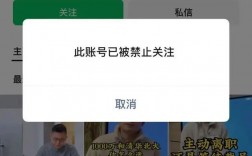作为台式电脑用户,屏幕亮度的调节是我们日常使用电脑时必不可少的一项操作。但是对于一些新手来说,如何设置屏幕亮度可能会感到比较困难。在这篇文章中,我将为大家提供详细的步骤教程,帮助大家轻松地设置台式电脑屏幕亮度。
一、通过键盘设置屏幕亮度
大多数台式电脑都配备了专门用于调节屏幕亮度的功能键,这些键通常位于F1-F12键的顶部,标有一个太阳或一些亮度图标。通过按下这些功能键,我们可以轻松地调节屏幕亮度。具体步骤如下:
1. 找到键盘上的亮度调节键。通常这些键位于F1-F12键的顶部,标有一个太阳或一些亮度图标。
2. 按下Fn键和亮度调节键上的“+”或“-”号,可以增加或减少屏幕亮度。
3. 不同品牌的电脑可能会有所不同,具体的设置方法可以参考电脑的用户手册。
二、通过操作系统设置屏幕亮度
除了通过键盘上的亮度调节键来调节屏幕亮度之外,我们还可以通过操作系统来进行设置。这种方法适用于那些没有亮度调节键的电脑,或者那些想要更加精细地调节屏幕亮度的用户。具体步骤如下:
1. 点击桌面右下角的通知区域,找到屏幕亮度调节滑块。
2. 拖动滑块向左或向右,可以增加或减少屏幕亮度。
3. 如果您使用的是Windows 10操作系统,您还可以通过打开“设置”应用程序来调节屏幕亮度。在“设置”应用程序中,选择“系统”>“显示”>“屏幕”>“亮度和颜色”,然后移动滑块来调节屏幕亮度。
4. 如果您使用的是Mac操作系统,您可以通过点击菜单栏上的苹果图标,选择“系统偏好设置”>“显示器”来调节屏幕亮度。
三、通过第三方软件设置屏幕亮度
除了操作系统自带的屏幕亮度调节功能之外,还有许多第三方软件可以帮助我们更加方便地调节屏幕亮度。这些软件通常提供了更多的选项和更加精细的调节功能,可以帮助我们更好地适应不同的环境。以下是一些常用的第三方软件:
1. f.lux:这是一款免费的软件,可以自动调节屏幕亮度和色温,以适应不同的时间和环境。它可以减少眼睛疲劳和睡眠问题。
2. Dimmer:这是一款简单的免费软件,可以帮助我们调节屏幕亮度。它可以通过键盘快捷键来控制亮度,并且支持多个显示器。
3. Monitorian:这是一款免费软件,可以帮助我们调节多个显示器的亮度。它提供了一个简单的用户界面,可以轻松地调节每个显示器的亮度。
总结:
以上就是关于如何设置台式电脑屏幕亮度的详细步骤教程。通过键盘、操作系统和第三方软件,我们可以轻松地调节屏幕亮度,以适应不同的环境和需求。希望这篇文章能够帮助大家更好地使用台式电脑。